【分区助手中文版】分区助手3.0中文版下载 专业版破解版
分区助手中文版介绍
分区助手3.0中文版是一款十分强大的磁盘分区工具,一款能够在电脑上一键分区,让你轻松将各种硬盘进行分区,可帮助用户迁移系统到固态硬。分区助手中文版使用起来十分的简单,用户可以在这里任意选择一个盘,点击分区,选择好分区的容量,这样就能快速分好你的硬盘。
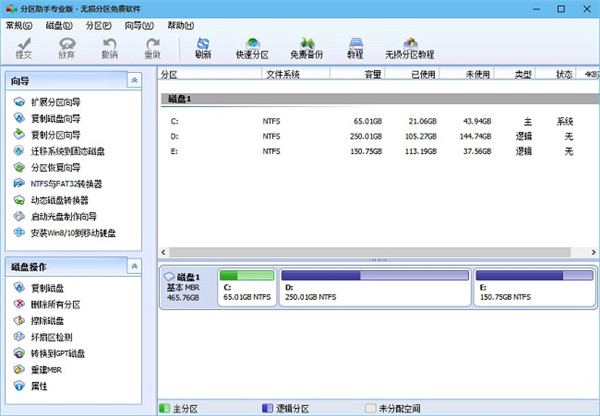
分区助手中文版特色
1、调整分区大小
无损数据扩大分区或缩小的容量
2、快速分区
为装机童鞋分享最方便和快速的“快速分区”操作
3、合并与拆分分区
合并两个或多个分区到一个分区,拆分一个大分区到多个小分区
4、分配空闲空间
重新分配磁盘上的未分配空间给己存在的分区
5、创建,删除与格式化
基本分区操作,不管什么情况下都可以直接的创建新分区
6、复制磁盘与分区
克隆硬盘所有数据到另一块硬盘上
分区助手专业版怎么合并分区
1、我们先打开分区助手专业版软件,进入到下图中的界面后,我们选中要合并的分区,然后点击界面左侧的“合并分区”选项,或者我们直接鼠标右键点击选中的分区,在弹出的菜单栏中点击“合并分区”选项。
2、接下来进入到合并分区的界面,我们勾选要合并的分区,这里需要注意的是在界面中如果有多个未分配的空间,我们可以同时选中多个,选择完成后我们点击界面下方的确定。
3、返回到分区助手专业版软件主界面,我们在界面上方点击“提交”选项,就可以弹出等待执行操作的窗口,我们点击“执行”就可以开始合并分区了,我们耐心等待就可以了。
分区助手专业版怎么创建新分区
1、进入到分区助手专业版软件的主界面,我们在界面中选中未分配的空间,然后点击界面左侧的“创建分区”选项,或者鼠标右键点击选中的分区,在弹出的选项中点击“创建分区”。
2、接下来我们就进入到创建分区的界面,我们在界面中可以设置盘符、文件系统以及空间大小等信息如果你是小白,那么按照它默认的选项不用修改就可以了,设置完成后我们点击确定。
3、返回到分区助手软件主界面,我们点击界面上方的“提交”选项,就会弹出等待执行操作的窗口,我们点击执行就可以开始创建了,等到执行完成就可以看到创建的分区了。
分区助手怎么扩大c盘
1、首先我们需要运行打开分区助手专业版,然后在如下界面中选择【扩展分区向导】。
2、选择你需要扩展的的分区,如下:我们选择“扩展系统分区”
3、选择完需要扩展的分区后进入到分区选择界面,你需要在下列选项中选择从哪个磁盘下提取即将被扩充的空间。
4、设置完被取空间的磁盘后进入到设置新磁盘分区大小界面,设置自己需要的空间大小并单击【下一步】
5、最后进入到分区扩展信息确认界面,我们确认后单击【执行】
下载仅供下载体验和测试学习,不得商用和正当使用。

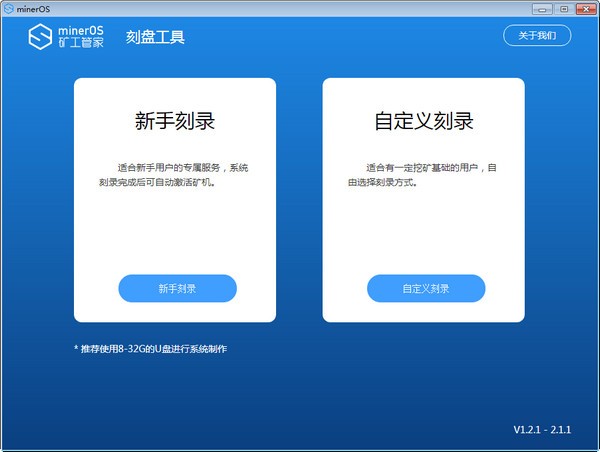
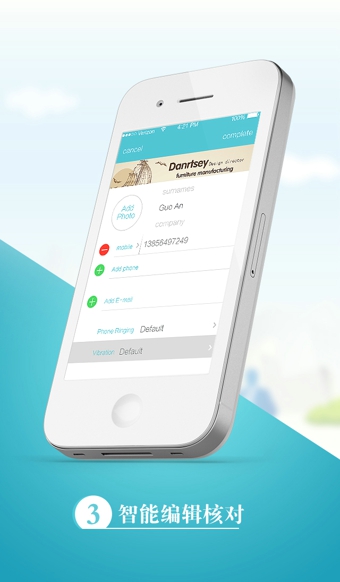
发表评论